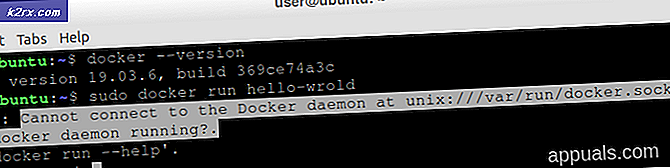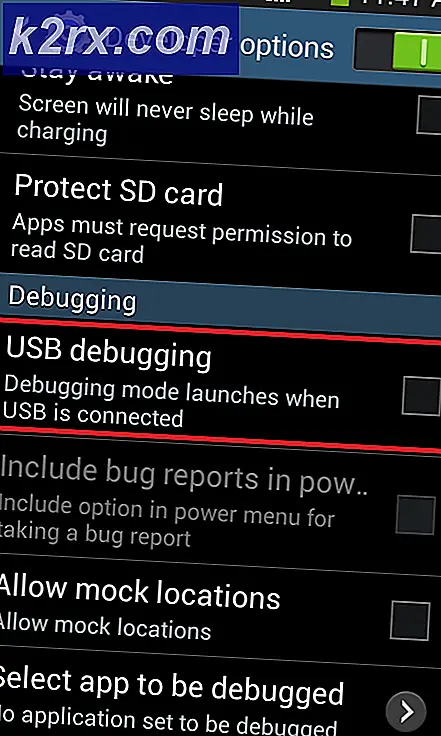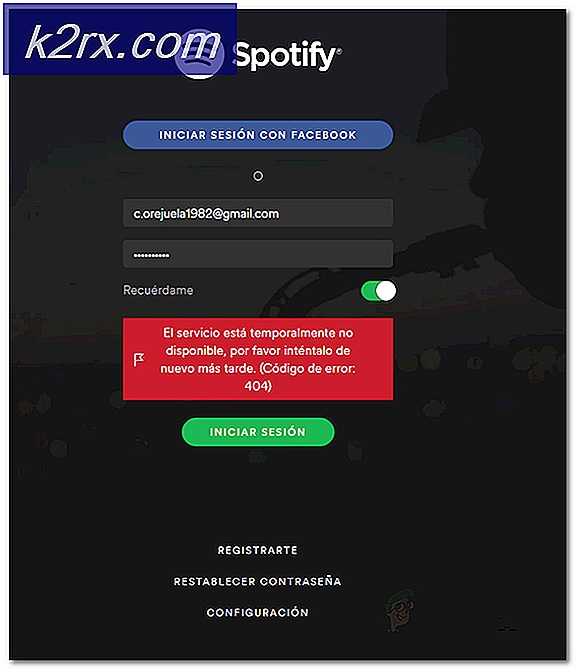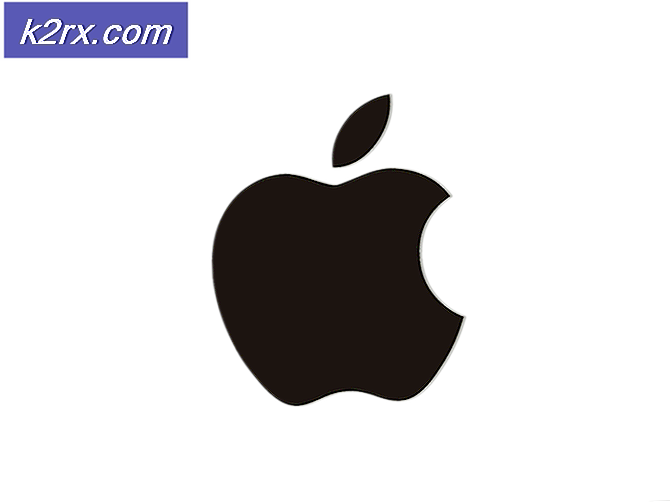Bilgisayarınız, 0xFXXXXXX ağ adresiyle Ağ Kartı üzerindeki IP adresine olan kira kaybını kaybetti
Genellikle, yeni bir modem veya yönlendirici yüklendikten sonra, bazı kullanıcılar zaman zaman yeniden ortaya çıkan bir DHCPv6 hatasıyla karşılaşır. Hata mesajları şöyle gider : Bilgisayarınız IP adresini ffff olarak kaybetti: fff: fff: ffff ağ kartında 0xffffffffff ağ adresi . Şimdi, burada anlaşılan ilk şey IPv4 ve IPv6 arasındaki farktır. IPv4, bilgisayarlarımızı dünya üzerinde internet üzerinden iletişim kurabilmemiz için kimliğimiz olan benzersiz bir adrese atanan bir IP Protokolüdür .
Çoğumuz, IPv4 teknolojisinde ve dünyanın geri kalanı da var. Ancak, IPv4 kullanılabilir adreslerin yüksek kullanımı nedeniyle Internet daha çok IPv6 (Internet Protokolü Sürüm 6) sahip olmamızın ana nedeni olan internet ve ağları yoğun kullanmaya başladıkça, IPv4 adresleri tükeniyor. sayılamaz bir sayıda adres getirir, yani 2 - 128 - 2 ^ 128 (340, 282, 366, 920, 938, 000, 000, 000, 000, 000, 000, 000, 000) gücünün sonu hiç bitmez. Düşünüldüğünde, ISP'ler, Ağ Aygıtı Üreticisi ve ağdaki diğer yapılacaklar gibi kıtlık, gereksinimleri karşılamak için IPv6'yı aşamalı olarak çıkarmaya başladı. Ancak, hala ISS'lerin çoğu IPv6 kullanıyor.
Bu nedenle, gerçekten ihtiyacınız olmadıkça ve buna ihtiyacınız olduğunu bilmiyorsanız, bunu devre dışı bırakmak daha iyidir (Yöntem 3) . Gerekmiyorsa, bkz. (Yöntem 1) ve (Yöntem 2)
Yöntem 1: DHCPv6 kiralama süresini artırın.
Bu hatanın gerçekleşmesi için ana neden, DHCPv6 kiralama süresinin sona ermesidir. En basit çözüm, yönlendiricinize IPv6 adresleri tahsis etmek ve DHCPv6 kiralama süresini arttırmaktır. Tüm yönlendiricilerin farklı bir arabirimi ve sabit yazılımı çalışması olduğundan, tam adımları vermek mümkün değildir, ancak normalde nasıl görüneceği:
PRO TIP: Sorun bilgisayarınız veya dizüstü bilgisayar / dizüstü bilgisayar ile yapılmışsa, depoları tarayabilen ve bozuk ve eksik dosyaları değiştirebilen Reimage Plus Yazılımı'nı kullanmayı denemeniz gerekir. Bu, çoğu durumda, sorunun sistem bozulmasından kaynaklandığı yerlerde çalışır. Reimage Plus'ı tıklayarak buraya tıklayarak indirebilirsiniz.Kira süresi arttıktan sonra ayarları kaydedin ve yönlendiricinizi yeniden başlatın ve iyi çalışmalıdır.
Yöntem 2: Ağ bağdaştırıcınızı sıfırlayın
Sıfırlama komut dosyasını görüntülemek için (buraya) tıklayın. Komut dosyasının içeriğini kopyalayın ve bir notepad dosyasına yapıştırın, komut dosyasını komut istemi ile ilişkilendirmesi için dosyayı reset.bat olarak kaydedin (dosya türü tüm dosyalar olmalıdır). Tamamlandığında, kaydettiğiniz reset.bat dosyasını sağ tıklayın ve Yönetici Olarak Ru'yı seçin .
4. seçeneği kullanın ve bilgisayarı yeniden başlatın. Sorunun giderilip giderilmediğini test edin, eğer değilse, komut dosyasını yeniden çalıştırın ve 5. seçeneği kullanın. Yeniden Başlatma ve Test.
Yöntem 3: IPv6 bağdaştırıcısını devre dışı bırak
IPv6 gerekli değilse, bunu devre dışı bırakabilirsiniz. adımları görmek için (buraya) tıklayın.
PRO TIP: Sorun bilgisayarınız veya dizüstü bilgisayar / dizüstü bilgisayar ile yapılmışsa, depoları tarayabilen ve bozuk ve eksik dosyaları değiştirebilen Reimage Plus Yazılımı'nı kullanmayı denemeniz gerekir. Bu, çoğu durumda, sorunun sistem bozulmasından kaynaklandığı yerlerde çalışır. Reimage Plus'ı tıklayarak buraya tıklayarak indirebilirsiniz.